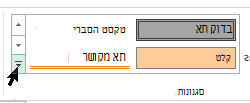בניגוד לתוכניות אחרות של Microsoft Office, כגון Word, Excel אינו מספק לחצן שבו ניתן להשתמש כדי לסמן את כל הנתונים או חלקים בודדים של הנתונים בתא.
עם זאת, באפשרותך לחקות סימונים בתא גליון עבודה על-ידי מילוי התאים בצבע סימון. לקבלת דרך מהירה לחקות סימון, באפשרותך ליצור סגנון תא מותאם אישית שניתן להחיל כדי למלא תאים בצבע סימון. לאחר מכן, לאחר החלת סגנון תא זה כדי לסמן תאים, תוכל להעתיק במהירות את הסימון לתאים אחרים באמצעות מברשת העיצוב.
אם ברצונך לה בולטים נתונים ספציפיים בתא, באפשרותך להציג נתונים אלה בצבע או בתבנית גופן שונים.
יצירת סגנון תא כדי לסמן תאים
-
לחץ על >סגנונות תא חדשים.
הערות:
-
אם אינך רואה את סגנון התא, לחץ על לחצן
-
-
-
בתיבה שם סגנון , הקלד שם מתאים עבור סגנון התא החדש.
עצה: לדוגמה, הקלד סימון.
-
לחץ על עיצוב.
-
בתיבת הדו-שיח עיצוב תאים, בכרטיסיה מילוי, בחר את הצבע שבו ברצונך להשתמש עבור הסימון ולאחר מכן לחץ על אישור.
-
לחץ על אישור כדי לסגור את תיבת הדו-שיח סגנון.
הסגנון החדש יתווסף תחת מותאם אישית בתיבה סגנונות תא.
-
בגליון העבודה, בחר את התאים או את טווחי התאים שברצונך לסמן. כיצד לבחור תאים?
-
בכרטיסיה בית , בקבוצה סגנונות, לחץ על סגנון התא המותאם אישית החדש שיצרת.
הערה: סגנונות תא מותאמים אישית מוצגים בראש רשימת סגנונות התא. אם אתה רואה את התיבה סגנונות תא בקבוצה סגנונות, וסגנון התא החדש הוא אחד מששת סגנונות התא הראשונים ברשימה, באפשרותך ללחוץ על סגנון תא זה ישירות בקבוצה סגנונות.
שימוש במברשת העיצוב כדי להחיל סימון על תאים אחרים
-
בחר תא המעוצב עם הסימון שבו ברצונך להשתמש.
-
בכרטיסיה בית, בקבוצה לוח, לחץ פעמיים על מברשת עיצוב
-
כשתסיים, לחץ שוב על מברשת עיצוב או הקש ESC כדי לבטל אותה.
הצגת נתונים ספציפיים בצבע או בתבנית גופן שונים
-
בתא, בחר את הנתונים שברצונך להציג בצבע או בתבנית שונים.
כיצד לבחור נתונים בתא
כדי לבחור את תוכן התא
בצע פעולה זו
בתוך התא
לחץ פעמיים על התא, ולאחר מכן גרור לאורך תוכן התא שברצונך לבחור.
במקטע שורת הנוסחאות
לחץ על התא, ולאחר מכן גרור לאורך תוכן התא שברצונך לבחור בשורת הנוסחאות.
באמצעות לוח המקשים
הקש F2 כדי לערוך את התא, השתמש במקשי החצים כדי למקם את נקודת הכניסה ולאחר מכן הקש SHIFT+מקש חץ כדי לבחור את התוכן.
-
בכרטיסיה בית, בקבוצה גופן, בצע אחת מהפעולות הבאות:
-
כדי לשנות את צבע הטקסט, לחץ על החץ לצד צבע
-
כדי להחיל את צבע הטקסט האחרון שנבחר, לחץ על צבע גופן
-
כדי להחיל צבע שאינו צבעי ערכת הנושא הזמינים והצבעים הרגילים, לחץ על צבעים נוספים ולאחר מכן הגדר את הצבע שבו ברצונך להשתמש בכרטיסיה רגיל או בכרטיסיה מותאם אישית של תיבת הדו-שיח צבעים.
-
כדי לשנות את העיצוב, לחץ על עיצוב
קיצור מקשים באפשרותך גם להקיש CTRL+B, CTRL+I או CTRL+U.
-